win7怎么设置流畅 提升win7系统流畅度的设置方法
更新时间:2024-03-01 16:02:06作者:yang
在如今信息技术高速发展的时代,Win7系统作为一款备受欢迎的操作系统,广泛应用于各个领域,随着使用时间的推移,我们可能会发现Win7系统运行速度逐渐变慢,影响了我们的工作效率和使用体验。如何设置使Win7系统恢复流畅呢?本文将介绍一些提升Win7系统流畅度的设置方法,帮助我们解决这一问题。
具体步骤:
1.我们在win7系统点击开始,进入开始菜单。
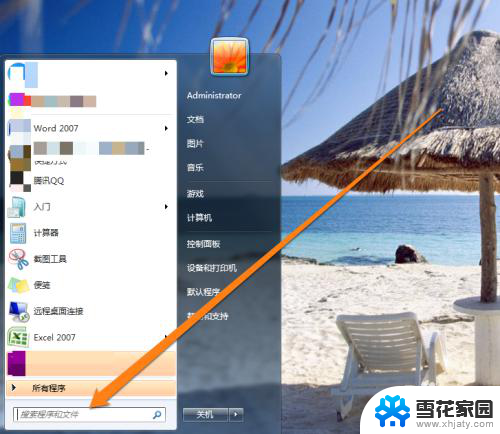
2.进入开始菜单程序,输入计算机。
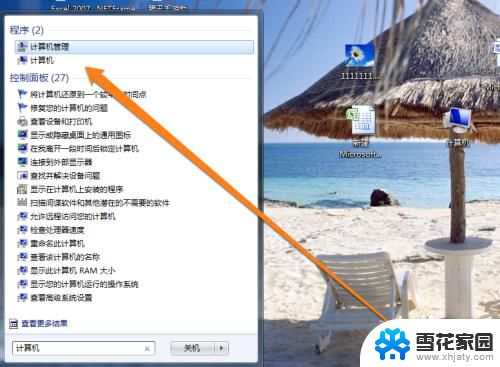
3.出现计算机的图标后,我们点击右键点击属性按钮。
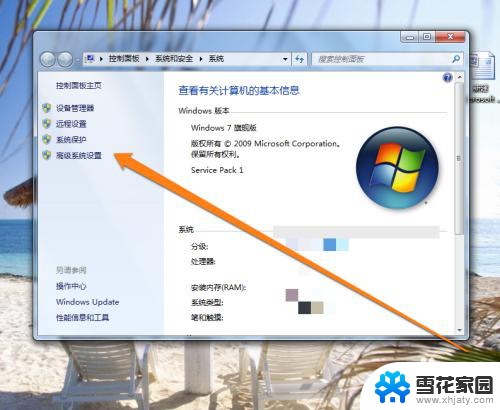
4.在计算机系统属性页面,点击高级设置按钮。
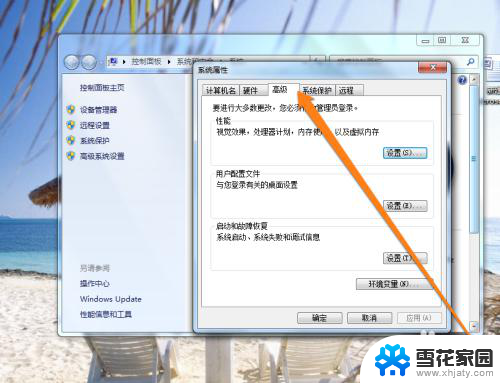
5.点击性能选项,选择视觉效果。
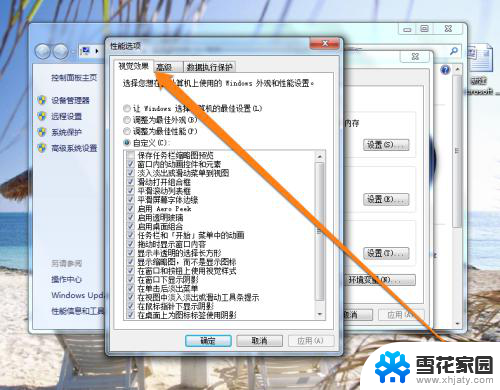
6.进入视觉效果页面,系统默认的是。计算机效果显示最佳。
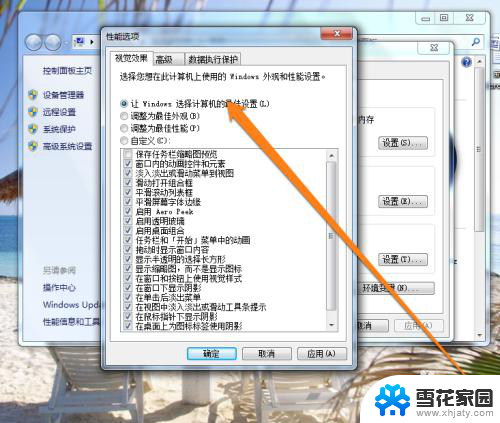
7.我们在这个页面,点击性能最佳的选项。进行设置即可。

以上是关于如何设置流畅的Windows 7的全部内容,如果你也遇到了类似的情况,赶快参考我的方法来解决吧,希望对大家有所帮助。
win7怎么设置流畅 提升win7系统流畅度的设置方法相关教程
-
 虚拟内存怎么设置最好win7 win7系统虚拟内存设置方法
虚拟内存怎么设置最好win7 win7系统虚拟内存设置方法2023-12-04
-
 win7还原点怎么设置 Win7系统还原点设置方法
win7还原点怎么设置 Win7系统还原点设置方法2024-02-02
-
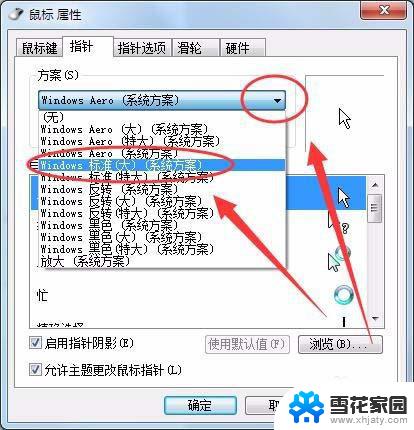 win7怎么设置鼠标大小 Win7系统鼠标光标大小及形状设置方法
win7怎么设置鼠标大小 Win7系统鼠标光标大小及形状设置方法2024-09-09
-
 win7系统屏幕休眠设置 win7屏幕休眠时间设置方法
win7系统屏幕休眠设置 win7屏幕休眠时间设置方法2023-09-12
- win7如何调节亮度 win7系统屏幕亮度调节设置
- windows7系统怎么快速锁屏 Win7系统设置锁屏壁纸的方法
- 怎么改电脑锁屏密码win7 win7系统锁屏密码设置方法
- windows7麦克风怎么设置 win7系统麦克风设置方法
- win7调鼠标速度 win7鼠标速度设置方法
- win7待机锁屏怎么设置 win7电脑自动锁屏的设置方法
- win7如何进pe系统 win7怎么制作pe系统
- xp系统改win7系统步骤 XP系统换成win7系统方法
- win7屏幕密码 Win7锁屏密码设置步骤
- win7更改文件格式 win7怎么更改文件格式为MP4
- 如何关闭win7自带的杀毒软件 Win7关闭Windows Defender的方法
- win7如何手机投屏 手机投屏到win7电脑
win7系统教程推荐
- 1 win7屏幕密码 Win7锁屏密码设置步骤
- 2 如何关闭win7自带的杀毒软件 Win7关闭Windows Defender的方法
- 3 win7怎么重新激活系统 win7系统激活工具
- 4 怎么看win7是多少位 win7怎么查看系统的位数
- 5 windows8开始菜单改成win 7 Win8系统开始菜单设置成win7样式的方法
- 6 windows7无法连接到网络 Win7网络连接无法访问Internet解决方法
- 7 win7电脑如何手机投屏 在win7电脑上设置投射屏幕
- 8 0xc0000225按f8进不了win7 Win7系统开机按F8无法进入安全模式解决方法
- 9 win7系统密码忘了怎么解除 忘记win7开机密码怎么办
- 10 win7设置定时休眠 win7休眠设置失败